对于TP-LINK 847N的WDS桥接确实比较困难,甚至有人说847N无法建立WDS连接。尤其是和不同品牌的之间的WDS桥接,就显得有些艰难。经过摸索,嘏钱侯薰终于实现了WR847N做主路由器时和D-LINK DIR-616从路由器的WDS桥接,简单介绍如下。1. 主路由器如下图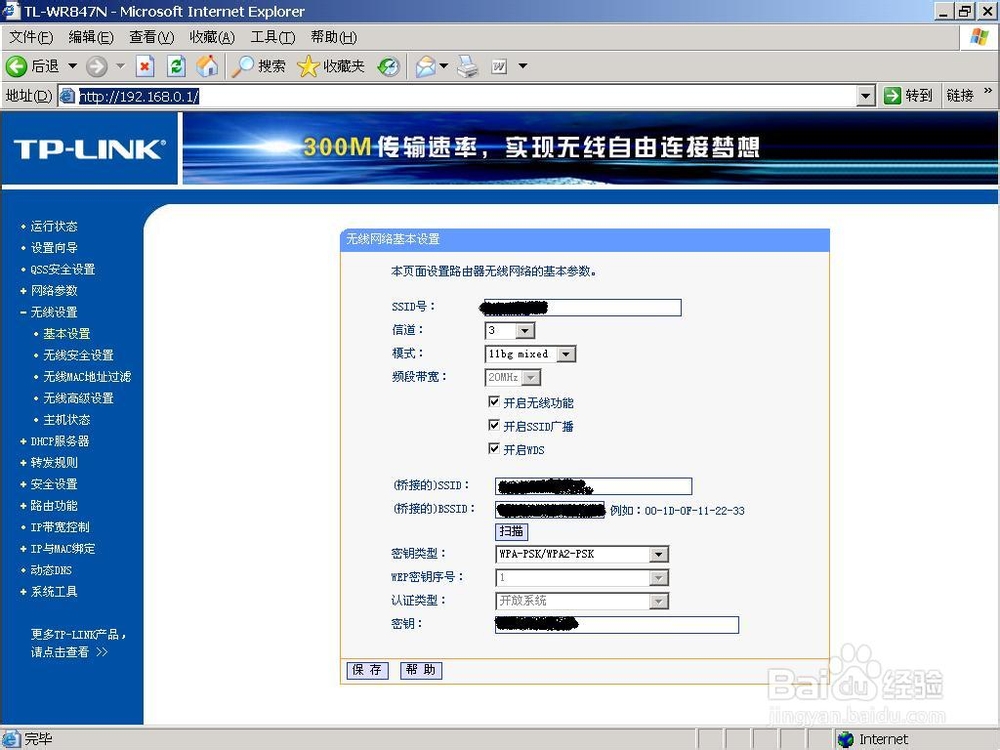 设定WDS,扫描确定从路由器的SSID和MAC,设定和从路由器一样的信道,密码及加密方式,注意SSID也一定要和从路由器的相同。2.从路由器设定从路由器的IP为192.168.0.2;即和主路由器的192.168.0.1在同一IP范围内。并且取消DHCP。如图
设定WDS,扫描确定从路由器的SSID和MAC,设定和从路由器一样的信道,密码及加密方式,注意SSID也一定要和从路由器的相同。2.从路由器设定从路由器的IP为192.168.0.2;即和主路由器的192.168.0.1在同一IP范围内。并且取消DHCP。如图 特别注意的是,DIR-616的无线路由器的无线模式要选择“无线路由器”,而不是“WDS+AP模式”,信道同主路由器。由于DIR-616的本身的固件设定,只能设定和主路由器同一SSID,同一密码,同一加密方式!如图
特别注意的是,DIR-616的无线路由器的无线模式要选择“无线路由器”,而不是“WDS+AP模式”,信道同主路由器。由于DIR-616的本身的固件设定,只能设定和主路由器同一SSID,同一密码,同一加密方式!如图
注意一定不要设WDS方式,只需一般路由器工作方式。这样就建立了WR847N主路由器和DIR-616从路由器WDS桥接。但发现时间长后连接断开,WR847N主路由器需要重启。补充一点的是,由于从路由器取消了DHCP,所以在用电脑连接时,要先设定好静态IP及DNS等。而ANDROID系统的平板、手机反而能够方便地直接连接。